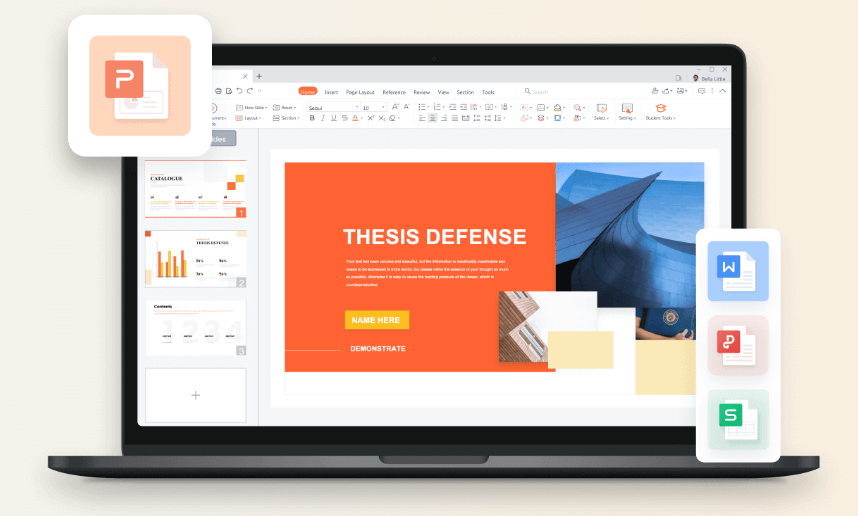WPS演示文稿文件 在现代工作和学习中,演示文稿文件(如PPT)已成为沟通和展示的常用工具。无论是为公司演讲准备的商务提案,还是为课堂展示准备的学术报告,WPS演示文稿都能帮助我们制作丰富多彩的内容。然而,随着演示文稿中图片、视频、音频等多媒体内容的增加,文件大小可能会急剧膨胀,导致文件传输缓慢,存储空间不足,甚至在不同设备之间的兼容性问题。 为了应对这一问题,WPS提供了一个简单、有效的工具——文件压缩功能。通过这个功能,我们可以有效减小演示文稿的文件大小,同时保持内容的完整性和质量。接下来,我们将介绍如何使用WPS办公的文件压缩功能,帮助你快速压缩演示文稿文件,提升传输速度并节省存储空间。 为什么需要压缩演示文稿文件? 演示文稿文件通常包含图片、音视频文件、动画效果、过渡效果等多种元素。这些元素虽然增强了演示文稿的表现力,但也常常导致文件体积变得庞大。例如,嵌入的高清图片或视频文件可能占用大量空间,使得文件变得臃肿,影响文件的加载和传输效率。尤其在移动设备上,文件过大可能会导致存储空间不足,甚至影响设备性能。 压缩演示文稿文件的好处不仅仅是减小文件大小,还包括: 提升传输速度:文件压缩后,传输和上传速度会大大提高,尤其在网络不稳定的环境中,压缩文件能够显著减少延迟。 节省存储空间:压缩后的文件占用的存储空间减少,对于需要存储大量文件的设备或云端空间管理,能够有效缓解空间不足的问题。 保持文件内容:压缩操作不会影响演示文稿的内容和布局,所有的文字、图片和动画效果都能得到完整保留。 如何使用WPS压缩演示文稿文件? 查看文件大小 在进行文件压缩之前,建议首先检查文件的大小,以便直观了解压缩后的效果。可以通过以下步骤查看文件的大小: 打开WPS演示文稿。 点击“文件”选项卡,然后选择“文件信息”。 在弹出的窗口中,你可以看到当前文件的文件大小。 通过查看文件大小,我们可以判断文件是否确实需要压缩,或者压缩后大致能节省多少空间。 启动文件压缩工具 接下来,我们来了解如何启动WPS演示文稿的文件压缩功能。WPS提供了一个简单易用的文件压缩工具,步骤如下: 打开WPS演示文稿,确保你已经加载了需要压缩的文件。 点击WPS工具栏中的“工具”选项。 在弹出的菜单中选择“文件压缩”。这时,WPS会自动分析当前文档的内容,并展示出可以进行压缩的选项。 选择压缩方式 在文件压缩窗口